
Gmail is wereldwijd de meest populaire e-maildienst. Daarom biedt Google veel verschillende opties voor taalinstellingen. Hoewel de standaardinstellingen per regio worden gekozen, kunnen gebruikers de taal die op hun scherm wordt weergegeven, de invoertaal voor het toetsenbord en de taal die door een stylus wordt herkend, wijzigen. Om verder te gaan, selecteert u een link uit de onderstaande lijst en volgt u de instructies.
hoe de taal te wijzigen die wordt weergegeven in Gmail
om de taal te wijzigen die u ziet in alle Gmail-menu ‘ s, volgt u de onderstaande stappen.
- Open uw Gmail-account en meld u aan, indien daarom wordt gevraagd.
- klik in de rechterbovenhoek van het scherm op het
 pictogram.
pictogram. - selecteer Instellingen in het keuzemenu dat verschijnt.

- klik in het venster Instellingen onder het tabblad Algemeen op de pijl-omlaag naast het vak Gmail-weergavetaal.

- Selecteer de gewenste taal uit het menu.
- Scroll naar de onderkant en klik op de
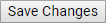 knop.
knop.
hoe een typetaal, toetsenbord of schrijfgereedschap toe te voegen
de onderstaande stappen helpen u de taal van uw toetsenbordtypen te wijzigen en nieuwe virtuele toetsenborden en stylusinterpretenten toe te voegen aan een snelselect-lijst.
- Open uw Gmail-account en meld u aan, indien daarom wordt gevraagd.
- klik in de rechterbovenhoek van het scherm op het
 pictogram.
pictogram. - selecteer Instellingen in het keuzemenu dat verschijnt.

- vink in het venster Instellingen onder het tabblad Algemeen het vakje aan (indien nog niet aangevinkt) naast invoerhulpmiddelen inschakelen.

- Klik naast de regel invoerhulpmiddelen inschakelen op de link hulpmiddelen bewerken.
- selecteer een typetaal
 , taal met virtueel toetsenbord
, taal met virtueel toetsenbord , of stylusinterpreter
, of stylusinterpreter  in het menu aan de linkerkant (A). Klik vervolgens op de
in het menu aan de linkerkant (A). Klik vervolgens op de  pijl toevoegen om het gereedschap toe te voegen aan de lijst rechts (B). Als u klaar bent met het maken van uw toevoegingen, klikt u op de
pijl toevoegen om het gereedschap toe te voegen aan de lijst rechts (B). Als u klaar bent met het maken van uw toevoegingen, klikt u op de  knop onderaan (C).
knop onderaan (C).
hoe selecteert u een typetaal, toetsenbord of schrijfgereedschap dat u
hebt toegevoegd nadat u de stappen in de vorige sectie hebt uitgevoerd, kunt u snel toegang krijgen tot de opties die u hebt toegevoegd door de onderstaande stappen te volgen.
- Open uw Gmail-account en meld u aan als daarom wordt gevraagd.
- in de rechterbovenhoek van het scherm klikt u op de kleine pijl naar beneden tussen het toetsenbord
 en instellingen
en instellingen pictogrammen.
pictogrammen.
![]()
- selecteer een optie uit de lijst. Herhaal om anderen te veranderen als dat nodig is.

aanvullende informatie
- Hoe verander ik mijn naam op Google?
- een handtekening toevoegen in Gmail.
- e-mail help en ondersteuning.
